Al crear un sitio en la plataforma Joomla, así como en otras plataformas, hay un panel de administración. La administración de los complementos del sitio se puede controlar solo a través de este panel ("admin"). Esto se hace para que el sitio sea editado por una persona: el webmaster. En este artículo, bajo un ejemplo, consideraremos ingresar al panel de administración de un sitio recién creado, que aún se encuentra en el disco duro de la computadora.
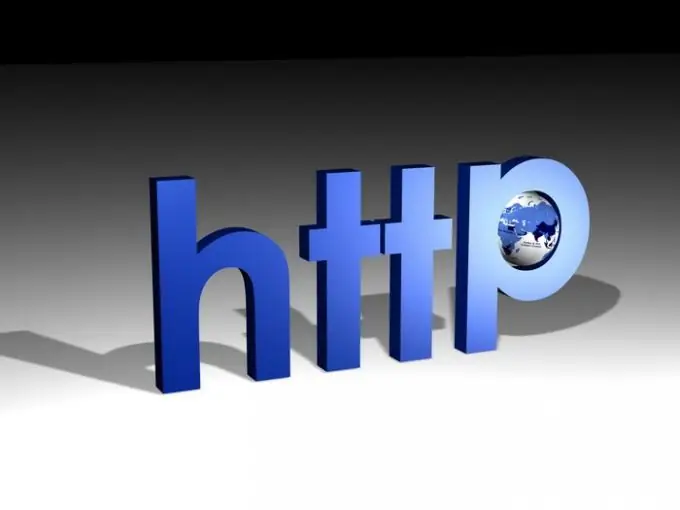
Necesario
Plataforma Joomla, Denver, tu nuevo sitio
Instrucciones
Paso 1
Para lanzar su sitio futuro en el navegador, necesita conducir localhost / site / en la barra de direcciones. Verá una parte funcional del sitio, que se supone que ya ha creado en el programa de Denver. Por lo tanto, procedamos a ingresar al panel de administración. Esto se hace de la siguiente manera: mueva el cursor sobre la barra de direcciones - colóquelo al final de la línea - agregue / administrador - presione Enter. Por lo tanto, la dirección será localhost / site / administrator /.
Paso 2
El panel de administración aparecerá frente a ti. Verá dos cuadros de texto: Nombre de usuario y Contraseña. El nombre de administrador predeterminado es admin. Usted eligió la contraseña durante la instalación.
Paso 3
Presione "Iniciar sesión" o el botón "Entrar". El codiciado panel de administración apareció frente a ti. En este panel, se lleva a cabo la gestión completa del sitio. Aquí puede cambiar cualquier dato, incluso su contraseña para el panel de administración. Recuerde su contraseña para este panel, porque esto le permitirá guardar este sitio en el futuro cuando ya esté funcionando en un servidor real.
Paso 4
Puede cambiar la contraseña de su cuenta en la configuración general. Para hacer esto, necesita hacer lo siguiente:
- vaya a "Gestión de usuarios";
- haga clic en el elemento Administrador;
- introduzca una nueva contraseña y confirme la contraseña.






